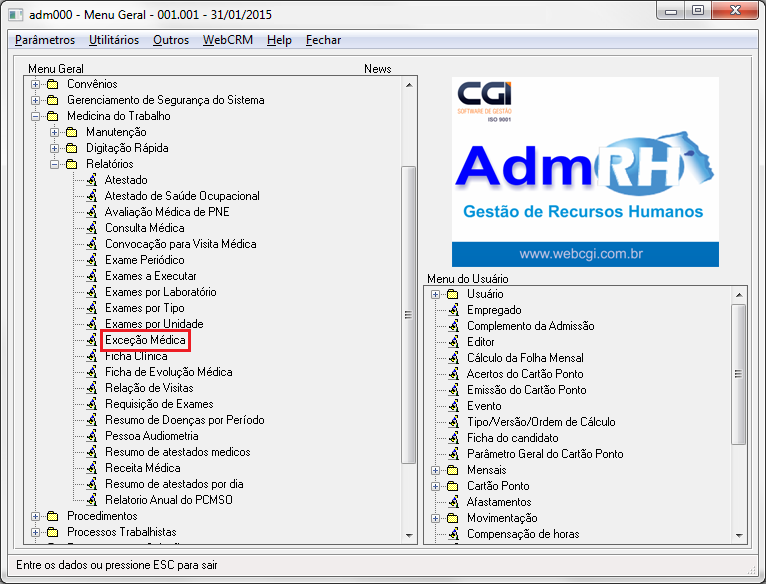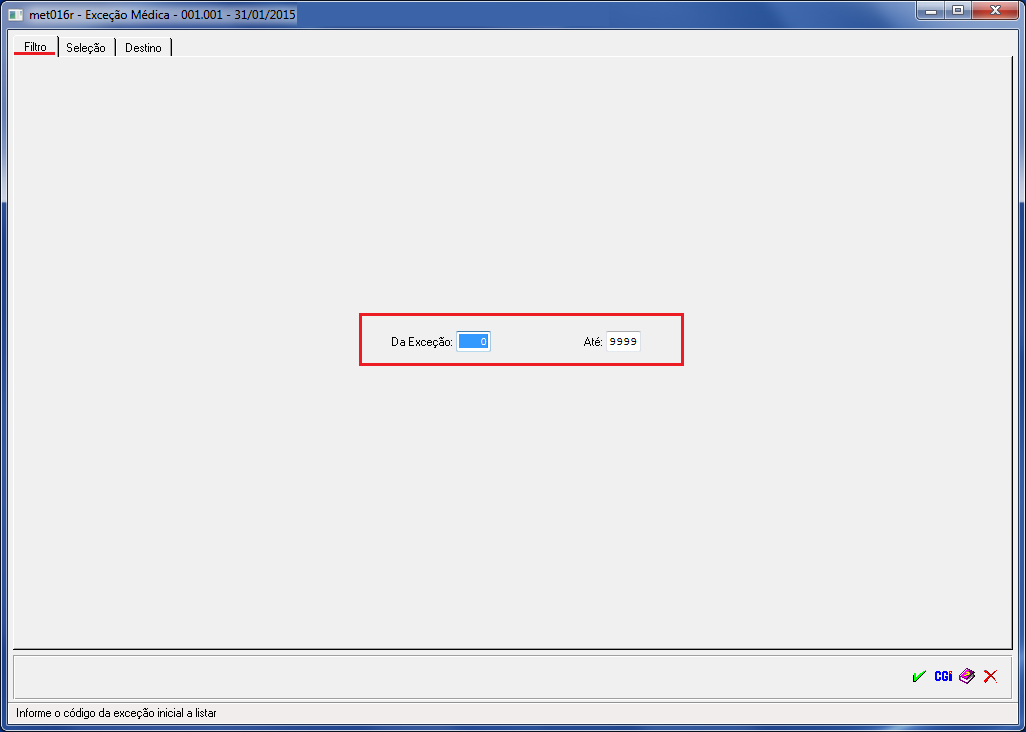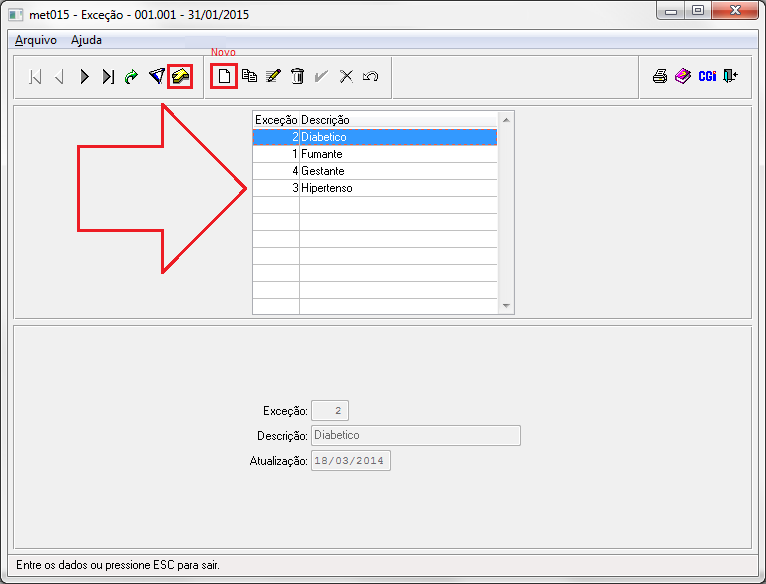Mudanças entre as edições de "Exceção Médica"
| (5 edições intermediárias de 2 usuários não apresentadas) | |||
| Linha 6: | Linha 6: | ||
'''Como utilizar?'''<br> | '''Como utilizar?'''<br> | ||
| − | |||
| − | |||
| − | |||
| − | |||
| − | |||
| − | |||
| − | |||
| − | |||
| − | |||
| − | |||
| − | |||
| − | |||
| − | |||
O menu para acesso ao programa '''met016r - Exceção Médica''' está disponível em: '''Medicina do Trabalho > Relatórios > Exceção Médica''' conforme mostra a imagem abaixo.<br> | O menu para acesso ao programa '''met016r - Exceção Médica''' está disponível em: '''Medicina do Trabalho > Relatórios > Exceção Médica''' conforme mostra a imagem abaixo.<br> | ||
| − | [[Arquivo:MenuExcecao.png]] | + | [[Arquivo:MenuExcecao.png]] |
Na tela apresentada abaixo, fica demonstrado a parametrização que você pode fazer para a emissão do relatório.<br> | Na tela apresentada abaixo, fica demonstrado a parametrização que você pode fazer para a emissão do relatório.<br> | ||
| − | [[Arquivo:filtroexcecao.png]] | + | [[Arquivo:filtroexcecao.png]] |
| − | + | ||
{| class="wikitable" | {| class="wikitable" | ||
| Linha 33: | Linha 19: | ||
| <center>'''Campo'''</center> || <center>'''Descrição / Comentário sobre os campos'''</center> || <center>'''Exemplo de Preenchimento'''</center> | | <center>'''Campo'''</center> || <center>'''Descrição / Comentário sobre os campos'''</center> || <center>'''Exemplo de Preenchimento'''</center> | ||
|- | |- | ||
| − | | '''Da Exceção''' || Nestes | + | | '''Da Exceção''' || Nestes espaço é selecionado o filtro de quais exceções você deseja imprimir, qual o intervalo desejado. || Caso queira todas as exceções, deve ser selecionado o intervalo de 0 - 999, ou repetir a numeração caso seja somente uma ex: 4 - 4. |
|- | |- | ||
|} | |} | ||
| − | Para selecionar alguma tipo específico de Exceção você pode dar um duplo clique dentro da lacuna para abrir as opções cadastradas de exceção.<br> | + | Para selecionar alguma tipo específico de Exceção (ex: 4 - 4) você pode dar um duplo clique dentro da lacuna para abrir as opções cadastradas de exceção.<br> |
Caso deseje criar uma nova Exceção Médica, basta clicar em novo e cadastrar.<br> | Caso deseje criar uma nova Exceção Médica, basta clicar em novo e cadastrar.<br> | ||
[[Arquivo:excecao2.png]]<br><br> | [[Arquivo:excecao2.png]]<br><br> | ||
| + | Para mais informações de como cadastrar [[Pessoa_-_Exceção_Médica | clique Aqui.]] | ||
Para detalhes da Tela '''seleção''' e '''destino''' [http://wiki.webcgi.com.br:49735/index.php?title=Sele%C3%A7%C3%A3o_e_Destino Aqui].<br> | Para detalhes da Tela '''seleção''' e '''destino''' [http://wiki.webcgi.com.br:49735/index.php?title=Sele%C3%A7%C3%A3o_e_Destino Aqui].<br> | ||
Edição atual tal como às 10h42min de 15 de abril de 2015
Para o que é utilizado?
O programa met016r - Exceção Médica é utilizado para que seja cadastrado variáveis de exceção médica que estejam fora dos parâmetros gerais apresentados pelo PCMSO, como por exemplo: Uma pessoa normal realiza seu exame respiratório a cada um ano, mas uma pessoa fumante tem este prazo de tempo reduzido para 6 (seis) meses, ou seja o exame para os fumantes seria uma exceção médica.
Como utilizar?
O menu para acesso ao programa met016r - Exceção Médica está disponível em: Medicina do Trabalho > Relatórios > Exceção Médica conforme mostra a imagem abaixo.
Na tela apresentada abaixo, fica demonstrado a parametrização que você pode fazer para a emissão do relatório.
| |
|
|
| Da Exceção | Nestes espaço é selecionado o filtro de quais exceções você deseja imprimir, qual o intervalo desejado. | Caso queira todas as exceções, deve ser selecionado o intervalo de 0 - 999, ou repetir a numeração caso seja somente uma ex: 4 - 4. |
Para selecionar alguma tipo específico de Exceção (ex: 4 - 4) você pode dar um duplo clique dentro da lacuna para abrir as opções cadastradas de exceção.
Caso deseje criar uma nova Exceção Médica, basta clicar em novo e cadastrar.
Para mais informações de como cadastrar clique Aqui.
Para detalhes da Tela seleção e destino Aqui.